电脑的自动更新功能虽然能及时为系统提供安全补丁和新特性,但频繁弹出的更新提示常常会干扰用户的正常使用。为了提升使用体验,不少用户倾向于关闭自动更新。本文将为您详细介绍几种有效关闭自动更新的方法,让您更自由地掌控系统更新行为。

对于不熟悉系统设置或希望快速操作的用户,百贝系统更新工具是一个便捷的选择。它支持一键开启或关闭Windows更新,简化了操作流程。
1、点击此处下载并安装最新版的百贝系统更新工具。
2、运行软件后,点击界面右上角的“禁用更新”按钮,程序将自动修改相关系统配置,关闭自动更新功能。
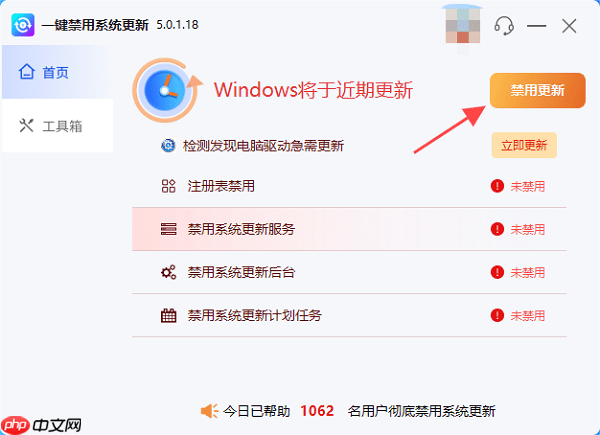
3、完成设置后,软件会提示您立即重启电脑,以确保更改生效。
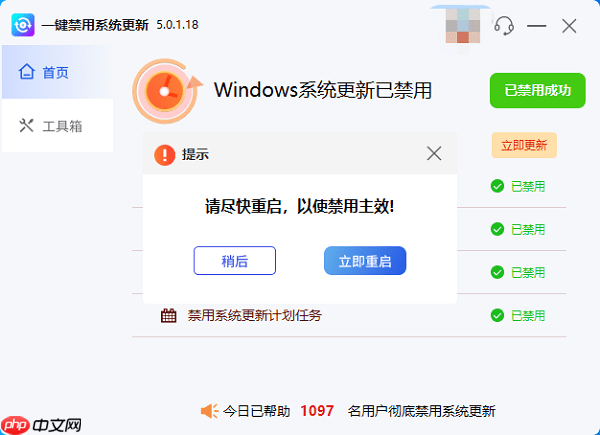
4、若日后需要恢复更新功能,只需点击“开启更新”按钮,并按照提示操作即可重新启用。
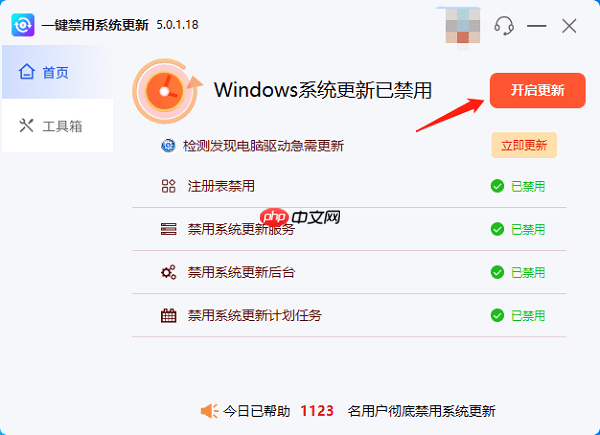
通过禁用系统内置的“Windows Update”服务,可以阻止系统自动下载和安装更新,但需手动重新启用服务才能恢复更新功能。
1、同时按下 Win + R 键,输入 services.msc,回车进入服务管理界面。
2、在服务列表中找到“Windows Update”项,双击打开其属性设置。
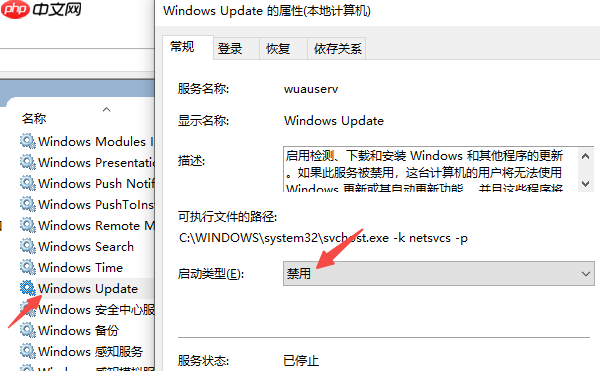
3、将“启动类型”设置为“禁用”,然后点击“停止”按钮终止当前服务运行,最后点击“应用”保存设置。
4、如需重新启用更新,将启动类型改为“自动”,并点击“启动”按钮即可恢复服务。
Windows系统自带的更新设置允许用户在一定时间内暂停更新,适合希望暂时避免更新打扰的用户。
1、按下 Win + I 打开“设置”窗口,进入“更新和安全”选项。
2、在“Windows更新”页面中,选择“暂停更新 7 天”。若需更长暂停时间,可进入“高级选项”自定义暂停周期。
3、若只想避开工作时段的更新提示,可点击“更改活动时间”,设定您的日常使用时间段,系统将避开该时段进行更新。

组策略编辑器提供了更高级的控制方式,可完全关闭自动更新功能,但此功能仅限Windows 10/11专业版及以上版本使用。
1、按下 Win + R 键,输入 gpedit.msc,回车打开组策略编辑器。
2、依次展开左侧目录:“计算机配置 > 管理模板 > Windows组件 > Windows更新”。
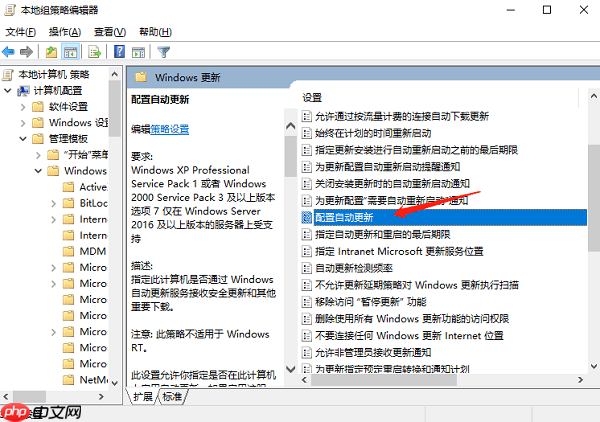
3、在右侧找到“配置自动更新”策略,双击后选择“已禁用”,点击“应用”并确认更改。
4、关闭组策略编辑器后,建议重启电脑,确保设置全面生效。
以上就是电脑自动更新怎么关闭 4个简单技巧告诉你的详细内容,更多请关注php中文网其它相关文章!

每个人都需要一台速度更快、更稳定的 PC。随着时间的推移,垃圾文件、旧注册表数据和不必要的后台进程会占用资源并降低性能。幸运的是,许多工具可以让 Windows 保持平稳运行。




Copyright 2014-2025 https://www.php.cn/ All Rights Reserved | php.cn | 湘ICP备2023035733号